みなさんこんにちは!おさかなです!
今回は「【mp3】をかんたんに「動画」に変換できちゃう!「静止画ムービーメーカー」とは?使い方」について、書いていこうと思います!
それでは、レッツゴー!!!!!
・「mp3」ファイルを動画にしたい方
・「png」「jpg」などの画像ファイルに音声を付けたい方
・難しい編集ソフトを使いたくない方
「静止画ムービーメーカー」とは?
「静止画ムービーメーカー」とは、「画像」と「音声」を選択するだけで簡単に「動画」を作成することができる便利なツールのことです!
すべての作業をweb上で行うことができるので、面倒なインストール作業などは一切不要!(ラクラク…!)

おさかなもよく使用しています…!
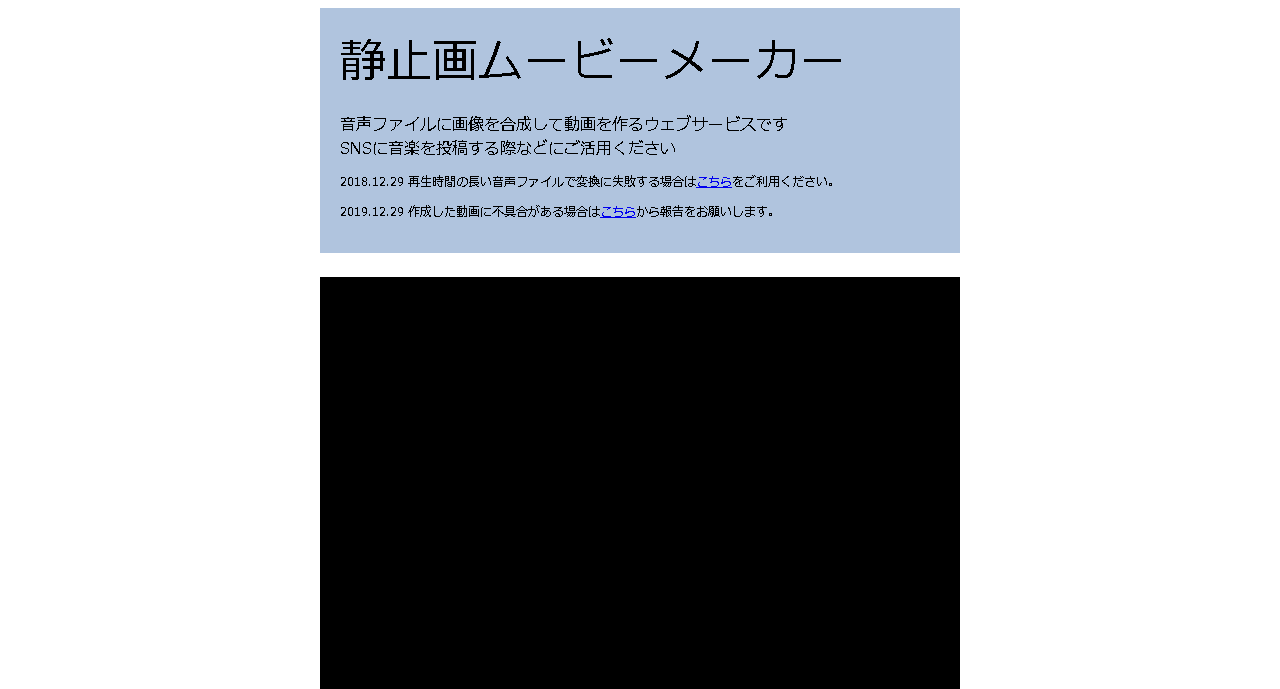
実際につかってみよう!
まずはコチラからサイトにアクセスします。
すると、このような画面が表示されると思います…!
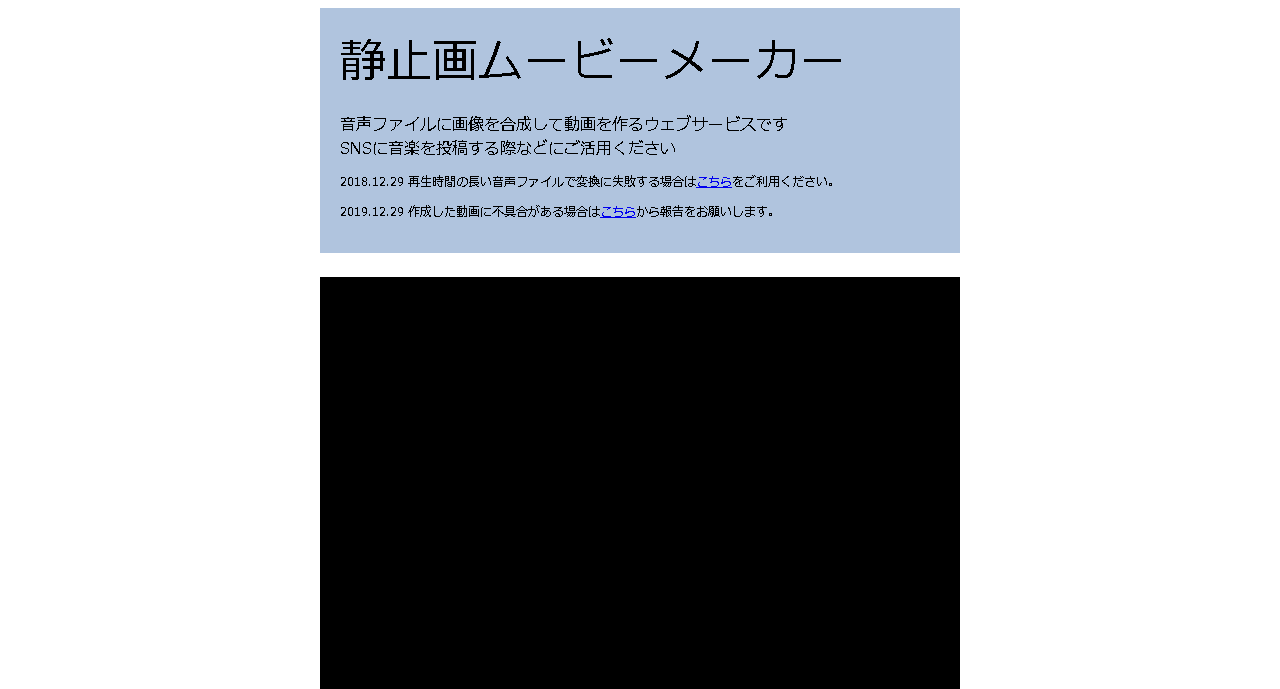
少しスクロールすると、ファイルの選択欄がでてきます!
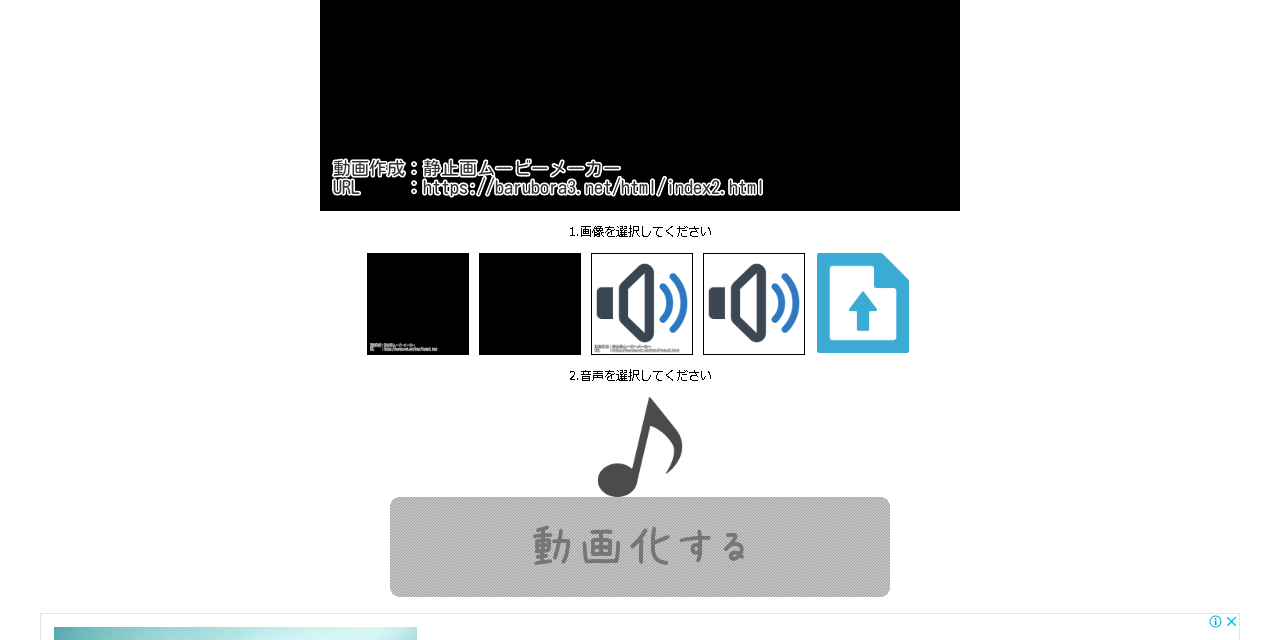
画像の選択
まずは一番右にある「青いファイルマーク」をクリックします。

すると、エクスプローラーが起動するので画像ファイルを選択します!
・jpg
・png


音声の選択
次に音声の選択をしていきます。
「♪」音符マークをクリックすると、エクスプローラーが起動するので、音声ファイルを選択します!(とってもかんたん✨)

・mp3
・wav

すると、「mp4(動画ファイル)」のダウンロードがはじまります!


てか、この音源どうしたの?

ふっふっふ…実はおさかなが作曲したんだぜ☆
フリーbgmだぜ☆

(謎のキャラが発動している…www)
感想・まとめ
今回は「【mp3】をかんたんに「動画」に変換できちゃう!「静止画ムービーメーカー」とは?使い方」について、書いていきました…!
いかがだったでしょうか?
昨今「動画コンテンツ」が爆発的に増えており「動画編集ソフト」を使うほどではないけど動画を作りたい!という機会も増加したと思います。
そんなときに「静止画ムービーメーカー」を活用すれば、面倒な作業を一掃できるので、ぜひ使ってみてください!
おさかなびではプログラミング学習中の人、ブログ初心者に向けて、「デジタル時代を楽しむためのミニ知識」をご紹介しています!
ぜひ他のページも覗いてみてください…!
それでは今回はこの辺で!
ここまで読んでくださり、ありがとうございました!
おさかなでした!
当サイトを気に入っていただけましたら、匿名OK!15円から!のサポート支援に是非!ご協力をお願いいたします!
ご支援いただいたものは、「プログラム関連の書籍」や「新しいWebサービス」などから知見を得るために活用させていただきます。✨
※「受け取り人メールアドレス」には「osakana1699@gmail.com」を入力してください。




